Създаване и управление на шаблони за Word 2019

Научете как да създавате и управлявате шаблони за Word 2019 с нашето ръководство. Оптимизирайте документите си с персонализирани стилове.
Инструментът за камера на Excel е ценен инструмент при изграждане на табла за управление и отчети. Тя ви позволява да направите снимка на живо на диапазон от клетки, които се актуализират динамично, докато данните в този диапазон се актуализират. Ето няколко начина да надхвърлите основите и да използвате инструмента за камера, за да подобрите своите табла за управление и отчети:
Консолидиране на различни диапазони в една област за печат: Понякога моделът на данни става толкова сложен, че е трудно да се запазят всички окончателни данни в една област за печат. Това често ви принуждава да отпечатвате няколко страници, които не са последователни по отношение на оформлението и размера.
Като се има предвид, че таблата за управление са най-ефективни, когато се съдържат в компактна зона, която може да бъде отпечатана на страница или две, сложните модели на данни се оказват проблематични, когато става въпрос за оформление и дизайн.
Можете да използвате инструмента Камера в тези ситуации, за да създадете живи снимки от различни диапазони, които можете да поставите на една страница. Тази фигура показва работна книга, която съдържа данни от различни работни листове. Тайната тук е, че това не са нищо повече от свързани снимки, създадени от инструмента за камера.
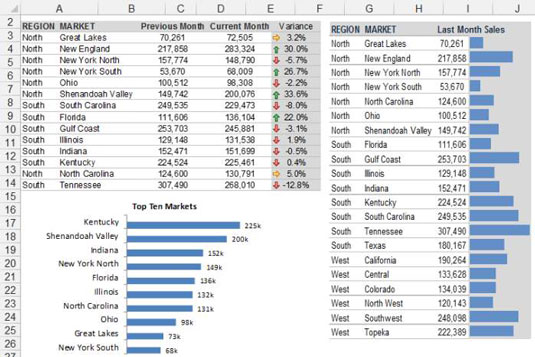
Както можете да видите, можете да създавате и управлявате множество анализи в различни раздели и след това да обедините всичките си части от презентацията в добре форматиран презентационен слой.
Завъртане на обекти за спестяване на време: Отново, тъй като инструментът Камера извежда снимки, можете да завъртите снимките в ситуации, при които поставянето на копирания диапазон отстрани може да помогне за спестяване на време. Страхотен пример е диаграма. Някои диаграми са относително лесни за създаване във вертикална ориентация, но изключително трудни за създаване в хоризонтална ориентация.
Инструментът за камера на помощ! Когато се създаде живата картина на диаграмата, всичко, което трябва да направите, е да промените подравняването на етикетите на диаграмата и след това да завъртите картината с помощта на манипулатора за завъртане, за да създадете хоризонтална версия.
Създаване на малки диаграми: Когато създавате снимки с Camera Tool, можете да преоразмерявате и премествате снимките свободно. Това ви дава свободата да тествате различни оформления и размери на диаграми, без да е необходимо да работите около ширините на колоните, скрити редове или други подобни глупости.
Научете как да създавате и управлявате шаблони за Word 2019 с нашето ръководство. Оптимизирайте документите си с персонализирани стилове.
Научете как да настроите отстъп на абзаци в Word 2016, за да подобрите визуалната комуникация на вашите документи.
Как да блокирам Microsoft Word да отваря файлове в режим само за четене в Windows Microsoft Word отваря файлове в режим само за четене, което прави невъзможно редактирането им? Не се притеснявайте, методите са по-долу
Как да коригирате грешки при отпечатването на неправилни документи на Microsoft Word Грешките при отпечатването на документи на Word с променени шрифтове, разхвърляни абзаци, липсващ текст или изгубено съдържание са доста чести. Въпреки това недейте
Ако сте използвали писалката или маркера, за да рисувате върху слайдовете на PowerPoint по време на презентация, можете да запазите чертежите за следващата презентация или да ги изтриете, така че следващия път, когато го покажете, да започнете с чисти слайдове на PowerPoint. Следвайте тези инструкции, за да изтриете чертежи с писалка и маркери: Изтриване на линии една в […]
Библиотеката със стилове съдържа CSS файлове, файлове с разширяем език на стиловия език (XSL) и изображения, използвани от предварително дефинирани главни страници, оформления на страници и контроли в SharePoint 2010. За да намерите CSS файлове в библиотеката със стилове на сайт за публикуване: Изберете Действия на сайта→Преглед Цялото съдържание на сайта. Появява се съдържанието на сайта. Библиотеката Style се намира в […]
Не затрупвайте аудиторията си с огромни числа. В Microsoft Excel можете да подобрите четливостта на вашите табла за управление и отчети, като форматирате числата си така, че да се показват в хиляди или милиони.
Научете как да използвате инструменти за социални мрежи на SharePoint, които позволяват на индивиди и групи да общуват, да си сътрудничат, споделят и да се свързват.
Юлианските дати често се използват в производствени среди като времеви печат и бърза справка за партиден номер. Този тип кодиране на дата позволява на търговците на дребно, потребителите и обслужващите агенти да идентифицират кога е произведен продуктът и по този начин възрастта на продукта. Юлианските дати се използват и в програмирането, военните и астрономията. Различно […]
Можете да създадете уеб приложение в Access 2016. И така, какво всъщност е уеб приложение? Е, уеб означава, че е онлайн, а приложението е просто съкращение от „приложение“. Персонализирано уеб приложение е онлайн приложение за база данни, достъпно от облака с помощта на браузър. Вие създавате и поддържате уеб приложението в настолната версия […]








